显卡、系统优化教程
最后更新于:2021-12-28 11:35:37
一、win10系统优化
系统装完后不要安装这些,例如:360 电脑管家 鲁大师 金山毒霸 2345等等,不仅会劫持它所认为的危险文件,甚至有时候还会把系统文件给强制删除导致电脑丢失系统文件,不能开机, win10自带的Defender杀毒足够强大。
1.电源模式
进入方法:打开控制面板选择电源选项——选择高性能

高性能:会让你的电脑更加流畅,游戏性能表现更好,对于有游戏需求的玩家可以选择高性能,笔记本也可以打开,不过高性能模式会增加功耗发挥硬件性能,很多盒友用笔记本会遇到玩游戏突然卡顿的问题,若是通过监控软件查看的话,可以发现是因为处理器温度过高而降频,同时显卡瞬间负载降低而导致卡顿。
2.系统性能
调整最佳性能
如果你是比较旧的老平台电脑,请选择最佳性能,该选项关闭所有视觉效果,使其系统资源占用降低从而提高电脑流畅性,当然中高配也可以开。
右键电脑属性→高级系统设置→选择高级-性能点击设置→设置为最佳性能

关闭Internet协议6 TCP/IPv6
(ipv6协议暂时不普及 可以选择关闭)控制面板——网络和共享中心——以太网——》属性——》取消勾选“Internet协议6 TCP/IPv6”——》确定
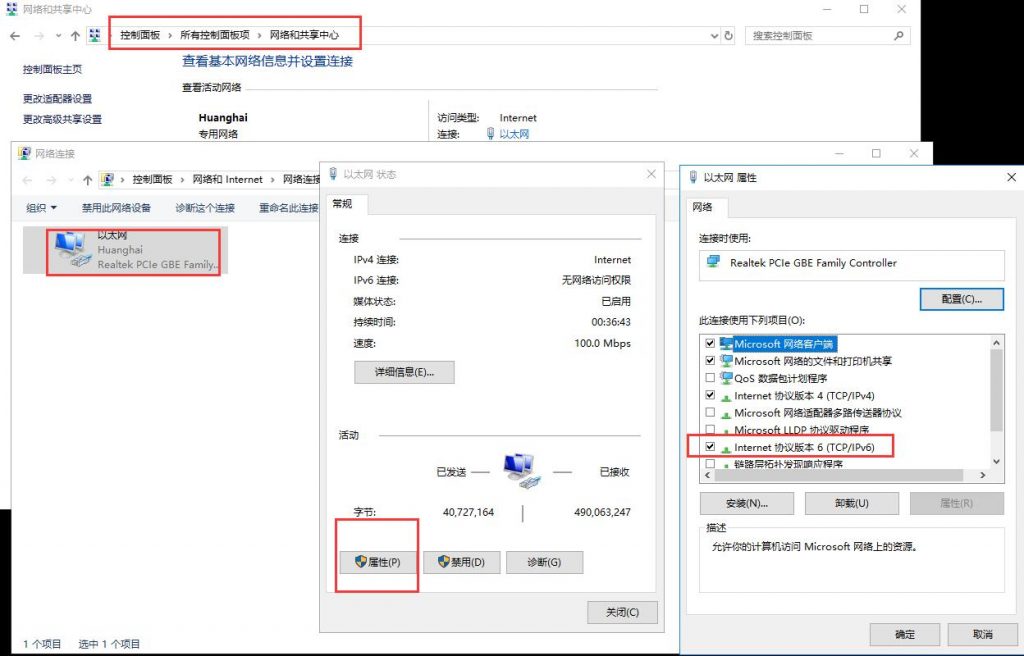
关闭用户账户控制
用户账户控制用来拦截可能危害系统的操作,但一定程度上会骚扰用户,可以选择关掉它。
进入控制面板→进入用户账户→更改用户账户控制

3.win10禁用部分服务及设置提升性能
进入方法:Win键+R 调用出运行 输入,输入services.msc ,进入并找到服务禁用以下功能(根据电脑情况和个人需要选择)

关闭家庭组服务:
家庭组功能不断访问硬盘,有时候会造成硬盘100%占用情况,在右边服务列表内找到【HomeGroup Listener】和【HomeGroup Provider】两个服务,双击它,启动类型选择禁用。
关闭Windows Search(Windows索引服务)
如果你经常使用搜索搜索本地文件的话,那么不用管它,关闭它可能导致搜索慢或搜索不到,在右边服务列表内找到【Windows Search】服务,双击它,启动类型选择禁用。
关闭Superfetch服务
“超级预读取”关闭可以避免Win10对硬盘的频繁访问,在右边服务列表内找到【Superfetch】服务,双击它,启动类型选择禁用。
关闭程序兼容助手服务
兼容性助手有时比较烦人,原来的设计是帮助用户解决一些兼容性问题,不过经常对软件检测也牺牲了系统速度,如果你觉的不需要可以关闭它,在右边服务列表内找到【Program CompatibilityAssistant Service】服务,双击它,启动类型选择禁用。
二、显卡驱动优化
Windows显卡驱动下载:
安装windows驱动请不要用第三方工具安装(例:360 电脑管家 驱动人生 鲁大师 等等)所有驱动请在对应的官网安装
N卡驱动:https://www.geforce.cn/drivers

建议下载GeForce Experience ,这是一款由NV官方推出的一个实用软件,包含自动根据硬件推送显卡驱动,优化游戏内设置,录制视频,帧数监测,滤镜,串流等强大功能。

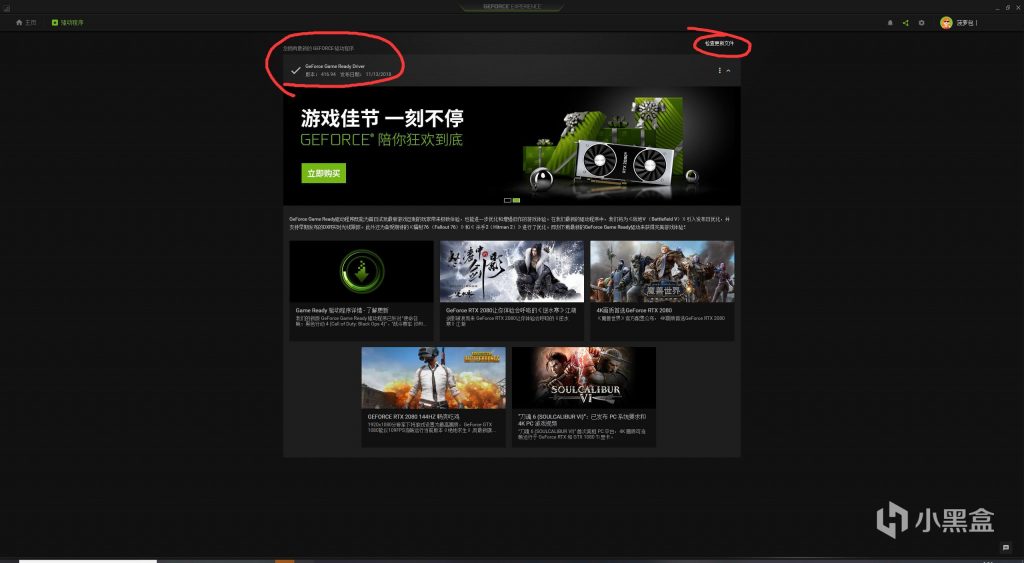
A卡驱动的传送门:https://www.amd.com/zh-hans/support
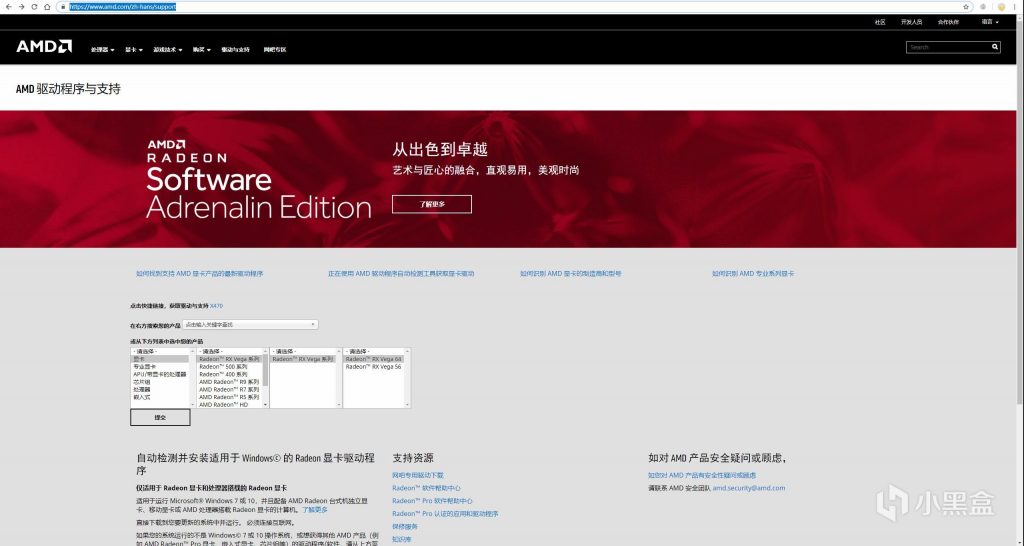
根据自己的显卡型号选择就OK了。 主板的南桥驱动也是在这个页面下载(选择芯片组--AM4平台--主板),对于1代锐龙是必须要装的!!!二代的话可装可不装,装了也没有坏处。
N卡驱动调试:
桌面右键或者打开控制面板→选择NVIDIA控制面板:
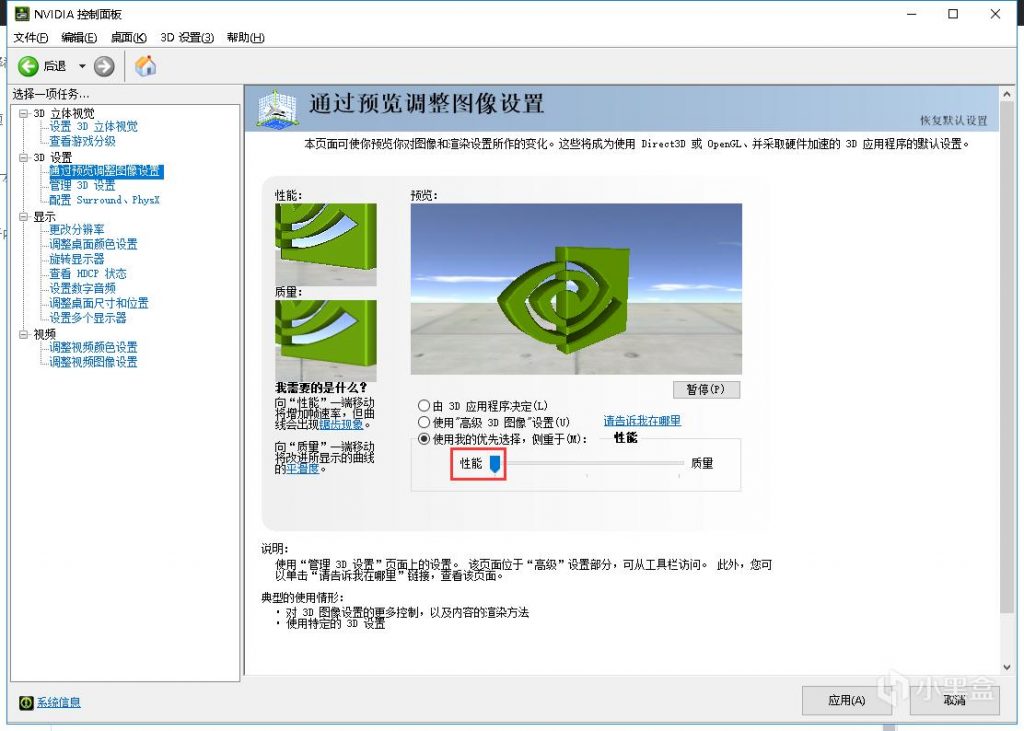
如果你的显卡占用率和FPS较低, 选择侧重于性能,游戏的图像会出现轻微锯齿,但是游戏的性能fps会提高明显 ,游戏画质会有所降低但不影响!
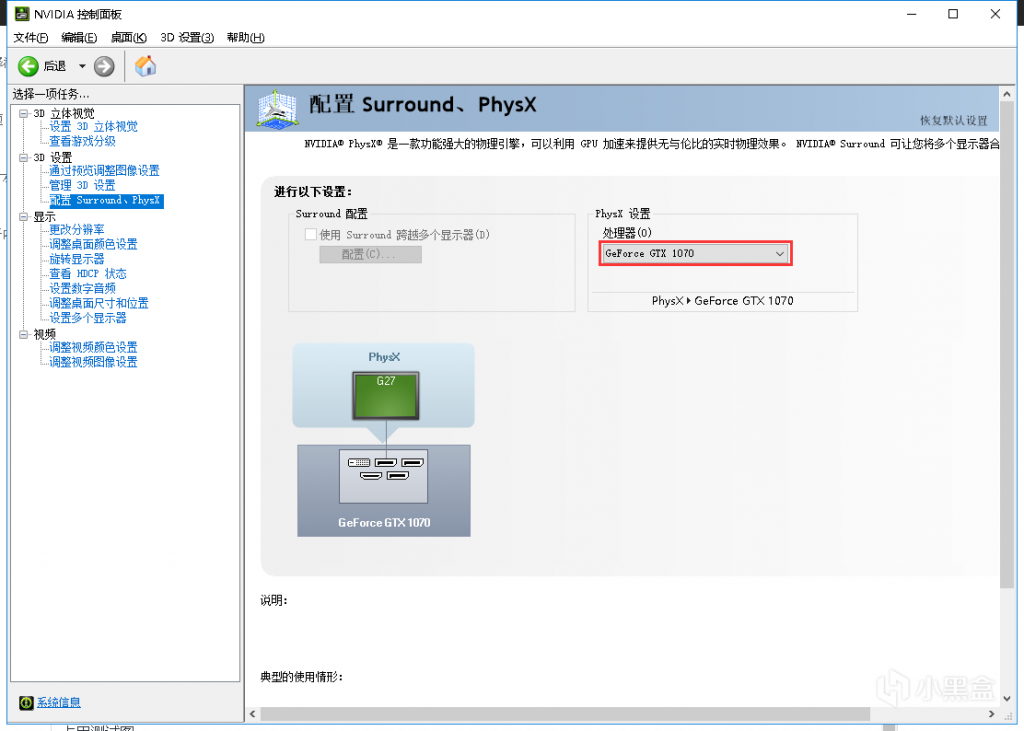
选择设置PhysX设置,选择PhysX处理器为你的独立显卡。这样会使用独立显卡的GPU来增加PhysX处理量,使游戏性能FPS得到提高。
“管理3D设置 ”此设置影响游戏内画质性能非常重要
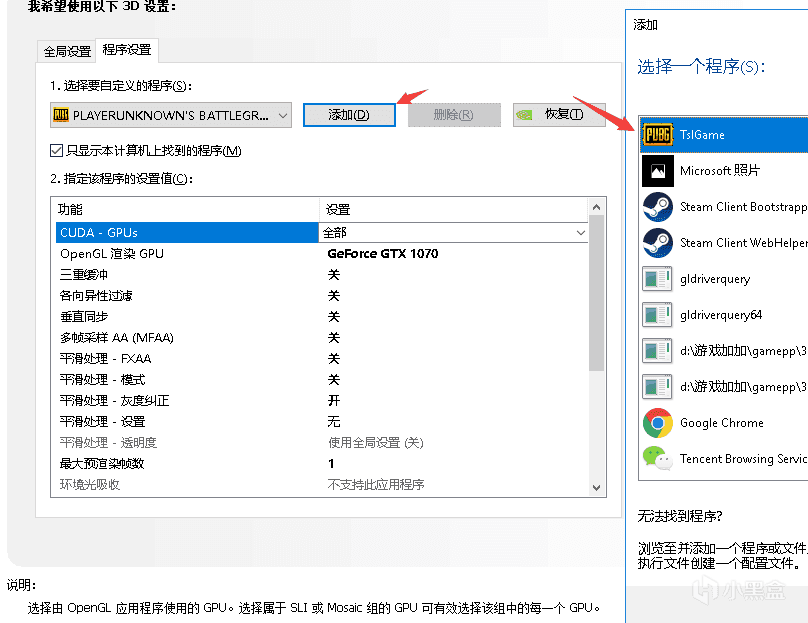
程序设置——添加——选择Tslgame
N卡控制面板设置作用:
三重缓冲:建议关闭。
是一种图象处理技术,打开三级缓冲也意味着需要多50% 的缓存空间。在此条件之下,它可能会对游戏效果产生负面影响。建议关闭。
垂直同步:建议关闭。
如果你的垂直同步打开了,游戏内的帧数会受限于你显示器的刷新率(Hz)例如你的显示器是144Hz开了垂直同步游戏内的FPS峰值就只有144FPS,60Hz同理,所以为了最大化突破FPS该选项值为关。
各向异性过滤:建议关闭。
此项设置有 2x 4x 8x 16x 可选,数值越高你的游戏画质会细腻,根据显卡性能来修改数值,低端显卡 4X 中端显卡8X 高端显卡16X 配置不好的 建议选择关 或 应用程序控制的。
最大预渲染帧数:建议设置为1。
所谓“最大预渲染帧数”,原理就是让CPU分担一下GPU的工作,帮助其提前预处理一些帧,这样在使用时可以减少GPU的处理时间。但是要注意一点的就是,将此项数值调大的前提是,CPU性能要跟的上,否则会成为CPU的负担。另外数值调大后,键盘和鼠标的延迟会增大。默认值为3 FPS游戏建议设置为1
平滑处理-灰度纠正:建议关闭。
作用是使GAMMA值相对平滑,让锯齿不那么明显。不开AA的话无多大用,还是关了好。
平滑处理-透明度:建议关闭。
该选项就是设置透明抗锯齿模式,透明抗锯齿模式可以实现非边缘AA,抗锯齿效果更佳;多重取样性能较高、画质稍弱,超级取样性能较低、画质较好,请根据对游戏画面要求选择。

电源管理模式:建议最高性能优先。
最佳功率相当于智能模式,自动调节功耗和性能,最高性能优先,此选项会一直让你的GPU处于最高性能状态,该选项也会增加显卡的发热和功耗,如何选择取决于个人。
纹理过滤-三线优化:建议开启。
开这个可以提高纹理质量,看上去更逼真。该选项效果类似于“各向异性过滤优化”,可按照自己对画面要求进行选择。三线性是使用NVIDIA专用的三线性过滤优化算法,其实就是使用自动算法,在适当的地方采用更低的过滤方式来提高性能。所以这项打开时会降低画面质量,提高游戏速度。考虑到使用这项时降低的画面质量几乎是可以忽略不计的。
纹理过滤-各向异性采样优化:建议开启。
该选项确定是否使用优化算法进行各向异性过滤,选择“开”可以提高性能、但损失一点点画质;选择“关”则可以保证最高画质。
纹理过滤-负LOD偏移:建议锁定。
该选项就是应用程序有时会使用负LOD偏移以锐化纹理过滤。这样做会锐化静态图象,但在动作场面中会造成失真。既能够提供纹理锐化,又不会造成讨厌的失真,因此当启用各向异性过滤来获得更好的图象质量时,最好锁定LOD偏移(将负LOD偏移状态滑块移至锁定值。)否则默认设置为允许。如果你开了异性过滤后也觉得还是有点闪的话,建议该选项就选“锁定”。
纹理过滤-质量:建议高性能。
该选项可一步控制其它“纹理过滤”选项,如果追求画质,推荐“高质量”;一般默认“质量”即可,较低端的显卡可以选择“高性能”,提升性能。
线程优化:建议自动。
nv显卡芯片中有很多流处理单元,对图形多线程处理,相当于很多人在一起协同办公,人多力量大。1个人做的工作分给50个人去做,其效率不言而喻。但是这50个人如何共同做好这个工作,又是个问题。线程优化相当于用最合理的调度手段充分利用好这50个人去完成工作。一般来说这个选择默认设置(通常是“自动”)就好。
虚拟现实预渲染帧数:建议设置为1 。
虚拟现实预渲染帧数数值越大画面越流畅,不容易出现短暂卡顿现象,但调高带来的副作用则是 操作延迟;反之数,渲染帧数的值越小操作延迟越小,但可能会有短暂卡顿现象和帧数不稳定,你可是测试调为1时进行激烈的操作帧数是否稳定,如果不出现短暂卡顿和帧数骤降的情况就可以正常使用,至于设置成0,但并不推荐这样设置,除非你实力技术玩家,要求设备输入信号后不能有任何延迟,否则设置为1比较合适。
A卡设置:
A卡其实不用怎么设置,如果要设置可以考虑把消除混叠方法改成超级采样,纹理过滤质量改为性能,然后的Wattman进行超频。
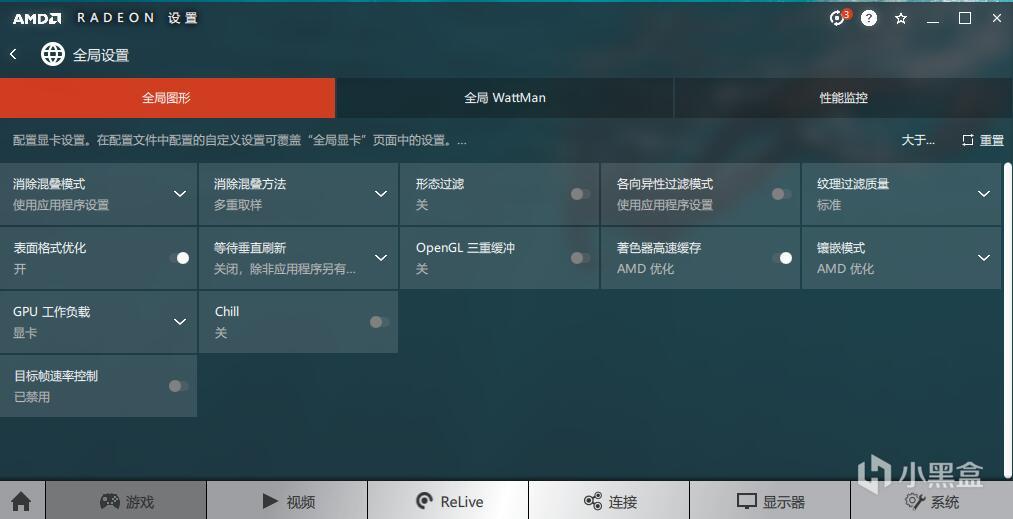
 京公网安备11010502051074号
京公网安备11010502051074号